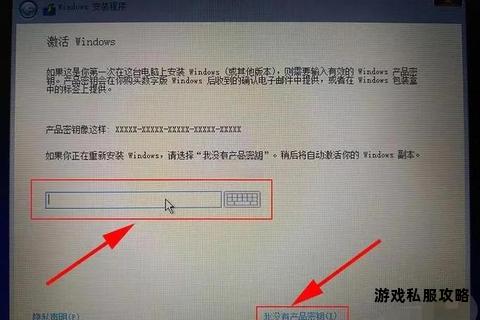全新硬盘镜像系统高效下载与快速安装指南
19429202025-05-19手机下载4 浏览
在部署新硬盘镜像系统的过程中,用户常面临下载速度缓慢、文件损坏、安装失败等挑战。这些问题可能由网络环境、硬件配置或操作流程中的疏漏引发。本文将针对新硬盘镜像系统下载的核心问题,提供系统化的解决方案,涵盖优化技巧、工具推荐及常见错误排查方法,帮助用户高效完成系统部署。
一、镜像下载速度优化
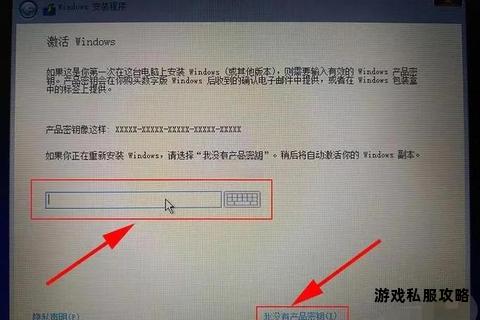
新硬盘镜像文件通常体积庞大(如Windows 10镜像约4GB),下载速度直接影响部署效率。以下方法可显著提升下载体验:
1. 网络环境优化
切换有线连接:优先使用网线而非Wi-Fi,避免无线信号波动导致速度波动。
调整路由器设置:关闭后台占用带宽的应用(如视频流、云同步),启用QoS功能优先保障下载流量。
使用下载管理器:推荐IDM(Internet Download Manager)或Free Download Manager,支持多线程加速和断点续传。
2. 镜像源选择
官方渠道优先:如微软官网、Linux发行版官方服务器,确保文件完整且更新及时。
镜像站点替代:国内用户可选用清华大学开源镜像站、阿里云镜像站,缩短物理距离减少延迟。
3. 硬件性能提升
升级网卡:千兆网卡或支持Wi-Fi 6的无线网卡可突破传输瓶颈。
启用SSD缓存:将镜像临时存储目录设置至固态硬盘,减少写入延迟。
二、镜像完整性校验
下载完成后,务必验证文件完整性,避免因网络传输错误或存储介质问题导致安装失败:
1. 校验工具推荐
CertUtil(Windows内置):命令行输入`certutil -hashfile 镜像路径 SHA256`,对比官网提供的哈希值。
HashCheck(图形化工具):支持拖拽文件自动计算MD5、SHA1等校验码,界面直观。
7-Zip:右键镜像文件选择“CRC SHA”可直接生成校验码。
2. 常见校验失败处理
重新下载片段:部分下载工具(如qBittorrent)支持选择性修复损坏的分块。
更换存储设备:若多次校验失败,可能是U盘或硬盘存在坏道,需更换介质后重试。
三、镜像部署与安装问题
1. 启动盘制作错误
工具选择:推荐Rufus(支持UEFI/Legacy双模式)或Ventoy(多镜像启动),避免使用非官方PE工具植入恶意代码。
U盘兼容性:容量需≥8GB,优先选用USB 3.0接口且品牌可靠的设备。制作前执行`diskpart clean`命令彻底清除残留分区。
2. 安装过程中断
硬件兼容性检查:确认主板支持UEFI启动时镜像是否包含对应驱动。ARM架构镜像无法在x86设备运行。
磁盘分区调整:使用DiskGenius检查目标硬盘分区表格式(GPT/MBR),必要时转换为兼容模式。
禁用安全软件:关闭杀毒软件及防火墙,避免误拦截系统文件写入。
3. 启动引导修复
BootRec工具:进入WinPE后执行`bootrec /fixmbr`和`bootrec /rebuildbcd`重建引导记录。
BCDEdit命令:手动添加启动项,适用于多系统共存导致的引导丢失。
四、专业工具推荐
针对复杂场景,可借助以下工具提升成功率:
1. 傲梅轻松备份
功能亮点:支持异机还原(不同硬件迁移)、SSD对齐优化,可压缩镜像节省空间。
操作流程:创建系统镜像→制作启动盘→从PE环境还原至新硬盘,全程图形化指引。
2. DiskGenius
扇区级克隆:适用于存在坏道的旧硬盘,通过“扇区复制”功能绕过损坏区域。
分区管理:调整分区大小、修复分区表错误,解决镜像还原后未分配空间问题。
3. Clonezilla
开源解决方案:支持全盘/分区镜像、多播部署(局域网批量克隆),适合企业级应用。
五、高级技巧与注意事项
1. 增量备份策略
使用Veeam Agent定期创建增量备份,仅保存变更数据,减少全盘镜像的存储开销。
2. RAID环境配置
在服务器场景中,通过磁盘管理工具将系统卷镜像至第二硬盘(RAID 1),实现故障自动切换。
3. 日志分析与诊断
查看Windows事件查看器中“系统”日志,定位安装错误代码(如0x80070002)。
使用WinDbg分析蓝屏DUMP文件,识别驱动冲突或不兼容硬件。
通过上述方法,用户可系统性攻克新硬盘镜像系统下载与部署中的常见障碍。关键操作在于前期准备(网络优化、硬件检查)与后期验证(完整性校验、日志分析),结合专业工具可大幅降低人工干预复杂度。若问题仍无法解决,建议从官方支持论坛或技术社区获取实时协助。